Zastosuj szablon DNS
Po utworzeniu szablonu DNS musisz zastosować go do swoich domen. Szablony umożliwiają jednoczesne dodawanie wielu rekordów DNS , zamiast dodawać pojedyncze rekordy do każdej domeny. Zastosowanie szablonu spowoduje nadpisanie wszystkich istniejących rekordów DNS w pliku strefy.
- Zaloguj się do Portfolio domen GoDaddy. (Potrzebujesz pomocy przy logowaniu? Znajdź swoją nazwę użytkownika lub hasło).
- Wybierz pojedynczą domenę, aby uzyskać dostęp do strony Ustawienia domeny .

- Wybierz DNS , aby wyświetlić rekordy DNS.
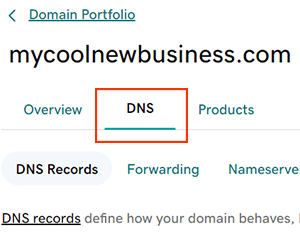
- Wybierz opcję Zastosuj szablon DNS z menu Czynności .
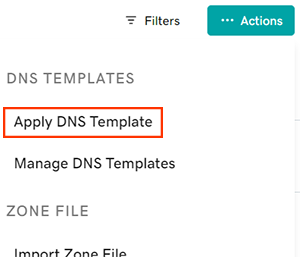
- Wybierz szablon z listy rozwijanej. Wybierz opcję Edytuj szablon , jeśli chcesz wprowadzić zmiany w wybranym szablonie.
- Wybierz opcję szablonu.
- Dodaj do istniejących rekordów : Dodamy rekordy z zaimportowanego pliku do rekordów bieżącego pliku strefy. Wszelkie duplikaty zostaną pominięte.
- Zastąp istniejące rekordy : Usuniemy wszystkie niesystemowe rekordy z bieżącego pliku strefy i zastąpimy je rekordami z zaimportowanego pliku. Może to wpłynąć na dowolną witrynę lub usługi poczty elektronicznej aktualnie połączone z Twoją domeną.
- Wybierz Zastosuj szablon DNS , aby zapisać zmiany.
- Jeśli Twoja domena ma Ochronę domeny, musisz zweryfikować swoją tożsamość. Jeśli masz włączoną weryfikację dwuetapową (2SV) od co najmniej 24 godzin, wprowadź kod wysłany przez nas SMS-em lub z aplikacji uwierzytelniającej. W przeciwnym razie wprowadź jednorazowe hasło, które wysłaliśmy na adres e-mail rejestrującego.
Większość aktualizacji DNS zaczyna obowiązywać w ciągu godziny, ale globalna aktualizacja może zająć do 48 godzin.
Powiązane czynności
- Edytuj szczegóły szablonu, aby dodać lub usunąć rekordy w dowolnym momencie.
- Nie potrzebujesz już szablonu? Możesz usunąć szablony w dowolnym momencie.
Więcej informacji
- Pamiętaj o włączeniu automatycznego odnawiania, aby rejestracja domen była kontynuowana bez zakłóceń.
- Zadbaj o porządek wśród swoich domen, wykorzystując foldery i predefiniowane profile.